Sypex Dumper 2 là công cụ có chức năng sao lưu, phục hồi dữ liệu databases rất nhanh gọn, đơn giản, tiện lợi. Công cụ này tích hợp sẵn chức năng nén databases dưới dạng tar.gz nên dung lượng file backup nhận được nhẹ hơn rất nhiều nếu xuất ra .sql như các công cụ khác.
Hướng dẫn sử dụng
1. Tải công cụ Sypex Dumper 2
2. Upload file SypexDumper_2011.zip vào thư mục public_html rồi giải nén thông qua công cụ File Manager của hosting. Thư mục sxd được giải nén chính là thư mục của Sypex Dumper 2.
3. Chmod 2 file cfg.php và ses.php về 666.
4. Mở đường dẫn tới thư mục sxd. Ví dụ: http://domain.com/sxd
5. Nhập thông tin đăng nhập cơ sở dữ liệu databases (Database username & Database password). Đăng nhập thành công sẽ hiện ra giao diện tương tự như sau.
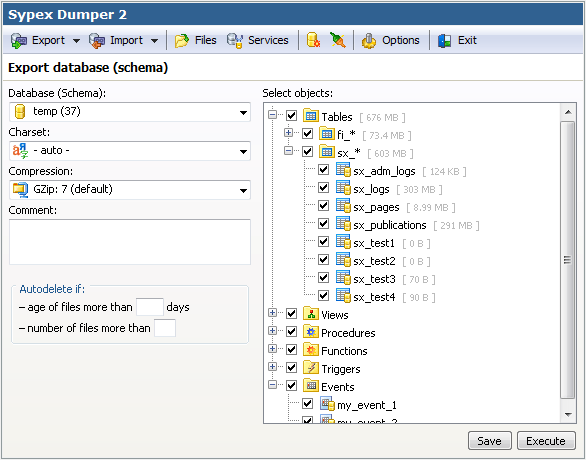
6. Để backup: vào mục Export chọn tên database cần backup, chọn mức độ nén, mức độ Gzip 7 là phù hợp đa số database. Sau đó nhấn Execute và đợi đến khi hoàn thành.
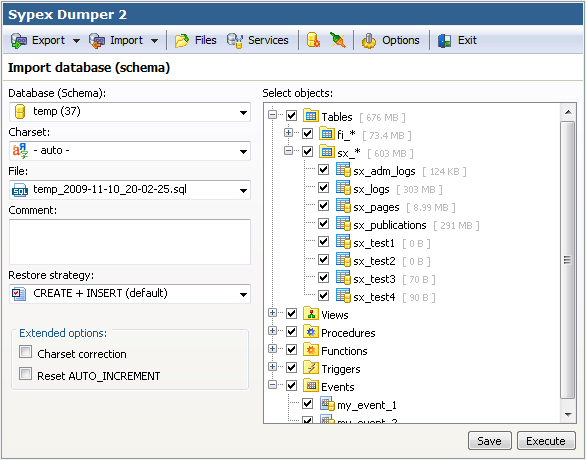
7. Để restore: vào mục Import chọn tên database cần restore, chọn file .tar.gz đã backup. Sau đó nhấn Execute và đợi đến khi hoàn thành.
A.Cách cài đặt MySQL Dumper
Trước tiên, các bạn cần tải bản mã nguồn PHP của công cụ này TẠI ĐÂY
- Sau khi tải mã nguồn về các bạn giải nén ra và upload lên hosting có chứa database mình cần sao lưu.
- Sau khi chạy lần đầu tiên, chương trình sẽ yêu cầu các bạn lựa chọn ngôn ngữ sử dụng. Bộ mã nguồn này có rất nhiều ngôn ngữ để lựa chọn trong đó có ngôn ngữ Tiếng Việt, điều này khá là tốt cho những bạn có trình độ ngoại ngữ chưa được tốt cho lắm.

- Sau khi chọn ngôn ngữ và bấm nút “Install” chúng ta sẽ chuyển qua giao diện thiết lập thông số kết nối.

- Tại phần User và Password các bạn nhập thông tin MYSQL tương như như thông số kết nối của mã nguồn website của mình đang chạy sau đó bấm Kết nối tới MYSQL là cài đặt thành công.
B.Hướng dẫn sao lưu
Sau khi cài đặt xong, giao diện của công cụ sẽ hiện ra như hình dưới đây:

- Ở phía bên tay trái của bạn phần Chọn CSDL các bạn chọn CSDL mình cần làm việc, sau đó chọn lệnh “Sao lưu” ở thanh menu sẽ có giao diện như sau:

- Các bạn bấm “Bắt đầu sao lưu mới” là chương trình sẽ bắt đầu hoạt động để sao lưu là thành công.
- Sau khi sao lưu cơ sở dữ liệu thành công, tập tin backup của bạn sẽ nằm trong thư mục work/backup. Các bạn tải các tập tin này về lưu trữ dự phòng trường hợp rủi ro xảy ra.
C.Hướng dẫn phục hồi cơ sở dữ liệu
Sau khi đã có tệp tin sao lưu, một ngày đen tối nào đó, server chứa website của bạn gặp sự cố, toàn bộ database bài viết của website bỗng dưng biến mất. Lúc này tập tin sao lưu của bạn sẽ phát huy tác dụng của mình.
- Các bạn tiến hành cài mã nguồn như bình thường, sử dụng FTP upload lên thư mục work/backup sau đó tiến hành truy cập menu “Phục hồi” là có thể phục hồi nguyên trạng dữ liệu thời điểm backup.

***Bạn có thể xem video hướng dẫn bằng tiếng việt TẠI ĐÂY